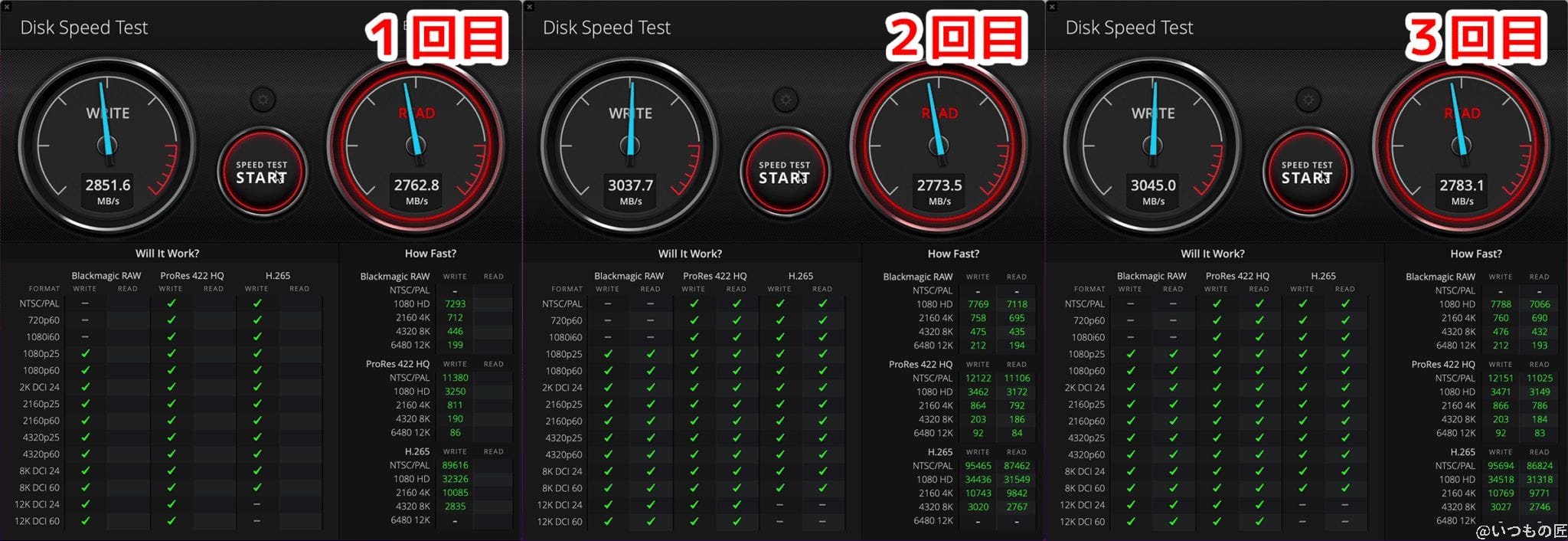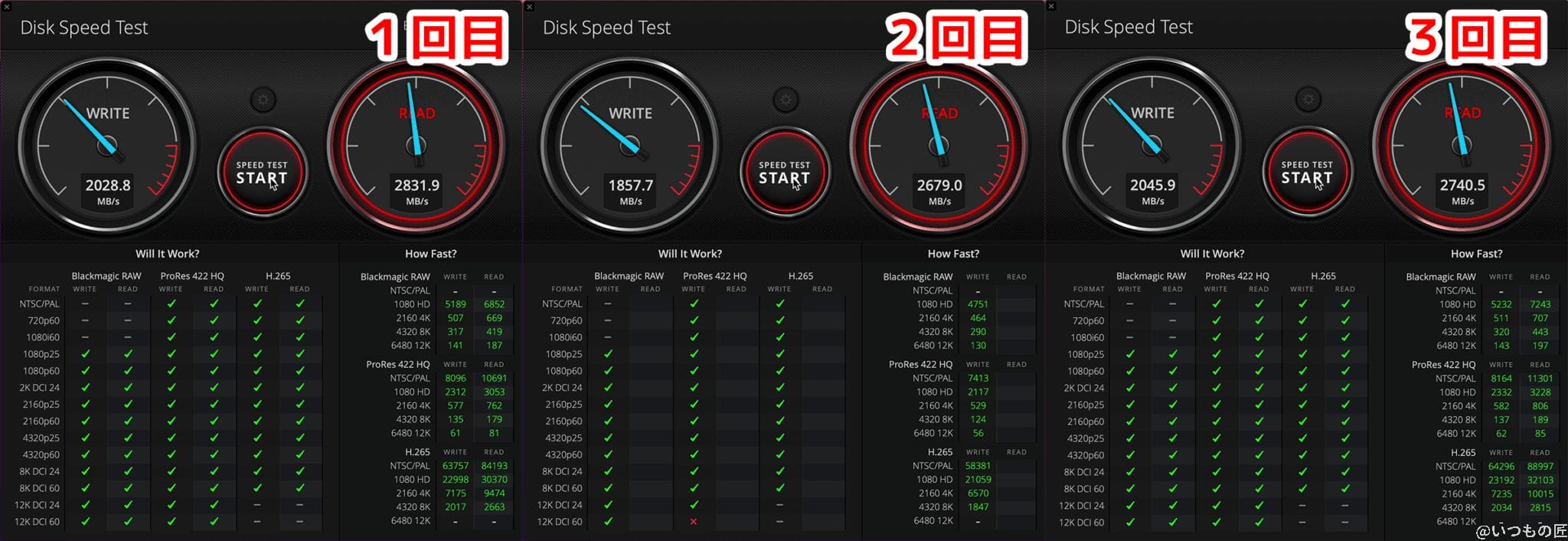- M2 MacBook Airに買い替える価値はある?
- M2 MacBook Airってどれくらい薄いの?
- M2 MacBook Airで写真加工や動画編集は快適?
歴史的な円高が進む中で発売されたM2チップ搭載MacBook Air(通称:M2 MacBook Air)。前モデルのM1チップ搭載MacBook Air(通称:M1 MacBook Air)は、大ヒットモデルになりました。しかし、M2 MacBook Airは高額になってしまっため、費用に見合う価値があるのか疑問視する声があります。

M1 MacBook Airユーザーだった いつもの匠です。
「吊しモデル」と呼ばれるる標準構成のM1 MacBook Airを使っていましたが、正直パワー不足を感じていたんですよね。だから。新型M2 MacBook Airには期待しています!
この記事ではM2 MacBook Airの開封からベンチマークテストを行い、M1 MacBook Airと比較したアプリケーションの検証結果をお伝えします。この記事を読めば、M1 MacBook Airユーザーはもちろん、今回はじめてMacBook Airを買おうか迷ってる貴方のお役に立ちます。
少しでもM2 MacBook Airの購入検討のお役に立てば幸いです。
MacBook Airの購入を検討しているなら、以下の記事も参考にしてください。
M2 MacBook Airを開封してみた
M2 MacBook Airが帰省中の筆者の実家に届いたのは、7/8に発注してから21日後、上海から発送されて5日後でした。
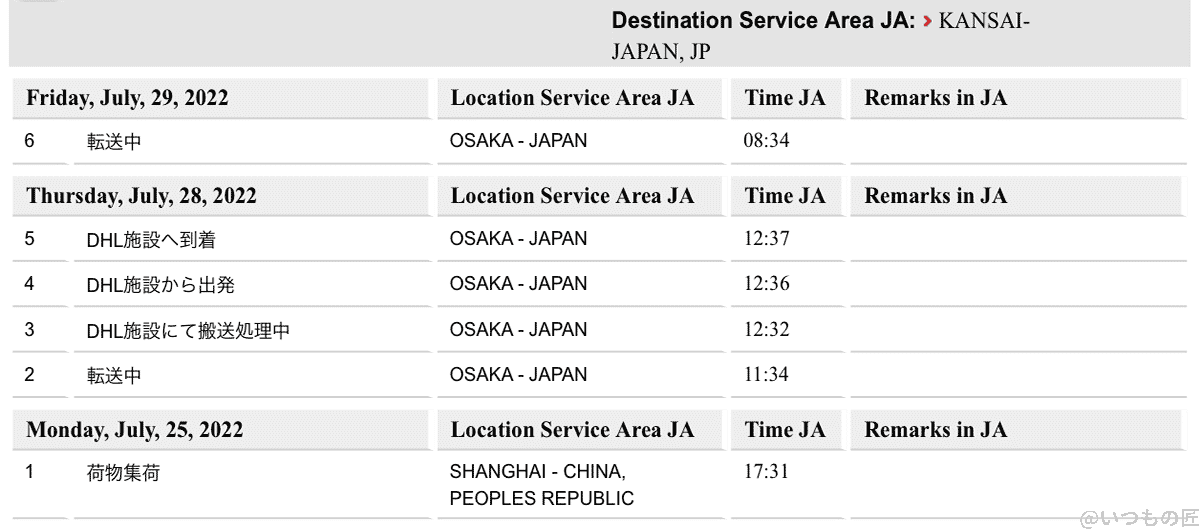
M2 MacBook Airが届いたのは7月29日夕刻。待ちに待った結果、ようやく手に入れたのでした。待った期間が長かった分、テンションはMAXです。
同じくM2 MacBook Airを手に入れたばかりのドリキン( @drikin )さんが、YouTubeライブで開封を配信している最中でした。
以下では届いた箱を開封した流れを紹介します。
開封の儀
Twitter上で開封の儀を執り行いましたが、その様子を紹介します。
まずは外箱。
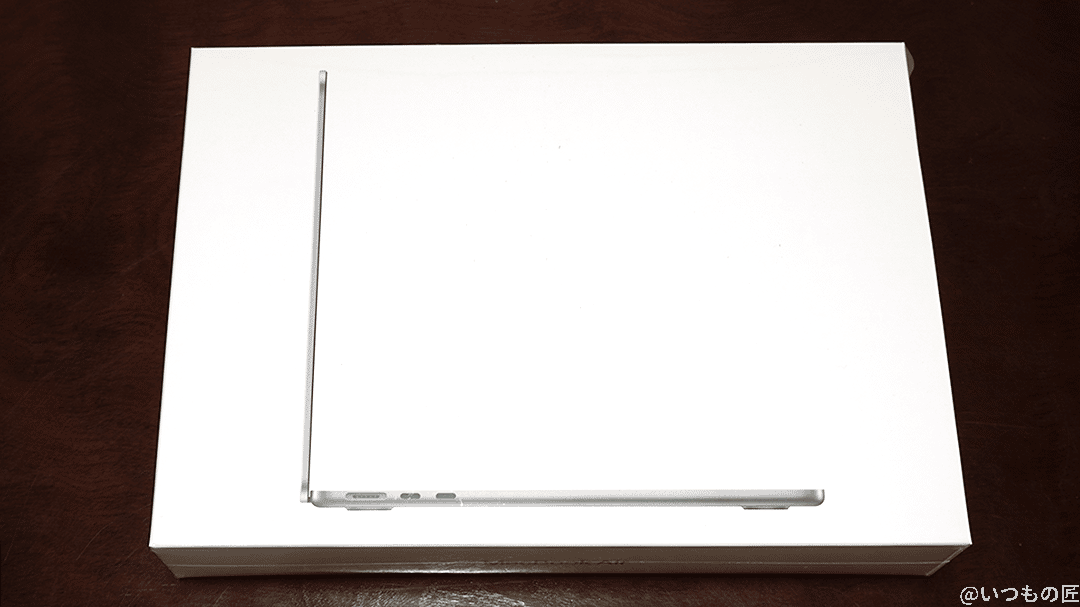
イマドキのApple製品は爪でグリグリやりません。こちらからピリピリ開けるわけです。

開けるとすぐにご尊顔が拝見できます。勿体ぶるとかそういうのはありません。
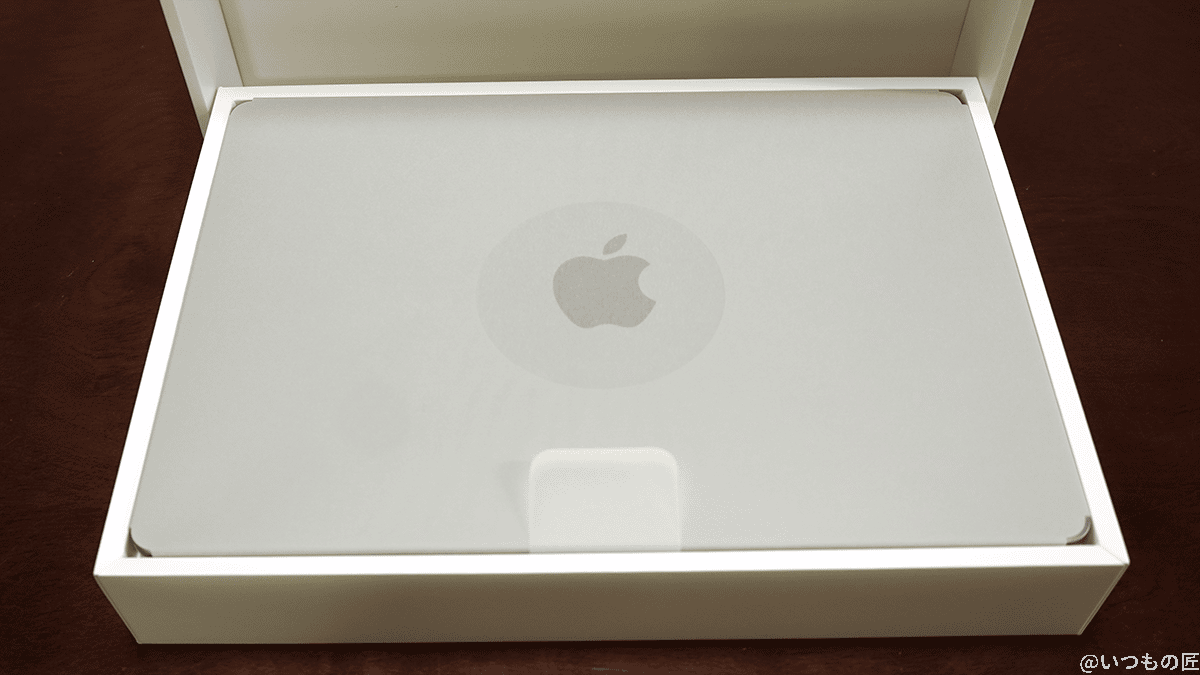
付属品も少なく、とてもシンプルです。ケーブルと説明書だけ……と思いきや。
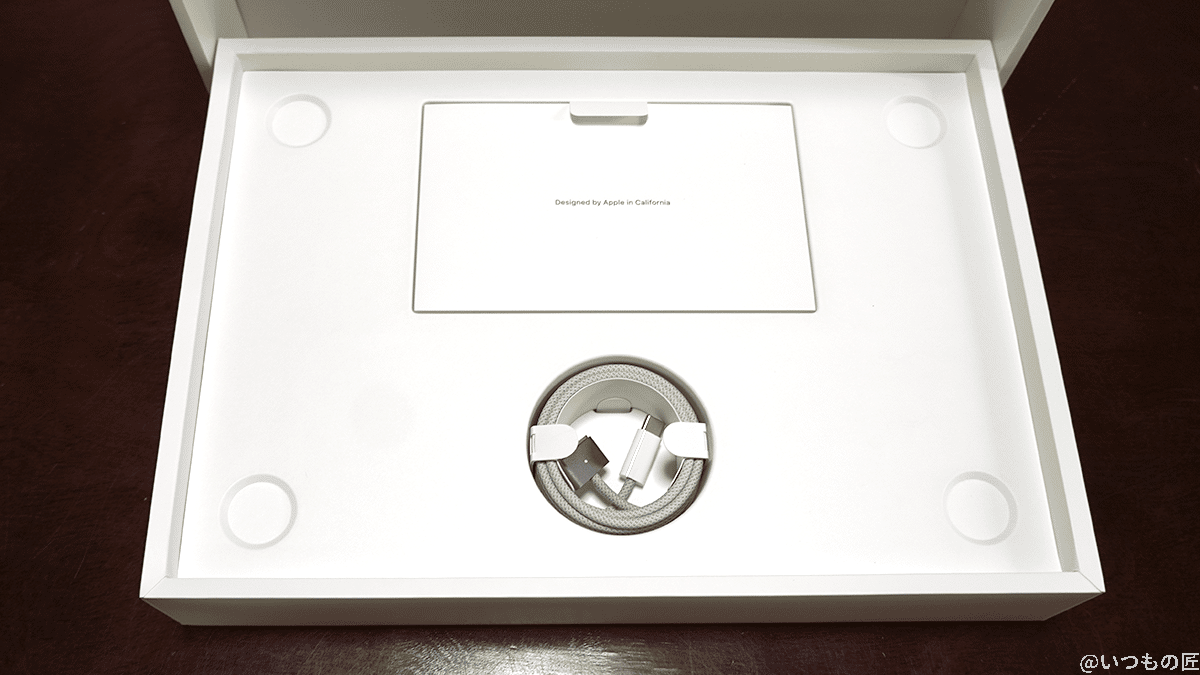
説明書の裏に隠れていた充電器。二口のUSB Type-C対応で使いやすそう。

同梱物は以上です。スッキリしたもんでコンパクト。旅行向きですね。

今回の目玉の1つはMagSafe端子対応の充電ケーブル。ケーブルは丈夫そうな布目っぽいやつ。

マグネット端子も便利そうです。

マグネットで取り付けるタイプなので、端子が壊れにくく付けやすいですね。充電100%で届いたので、すぐには使いませんが。

開くとすぐに起動して、定番の「こんにちは」。まだ薄い紙も剥がせてません。

定番の言語選び。いきなり喋るのでビックリします。

あとはセットアップが始まります。
データ移行
簡単なセットアップの後、M1 MacBook AirからM2 MacBook Airへデータ移行を行います。といっても、同じLANに繋がっていれば簡単です。M2 MacBook Airで「移行しますか?」と聞いてくれるので、移行するを選択して待ちます。M1 MacBook Airでは移行アシスタントを起動すれば、少しの質問でデータ移行が始まります。
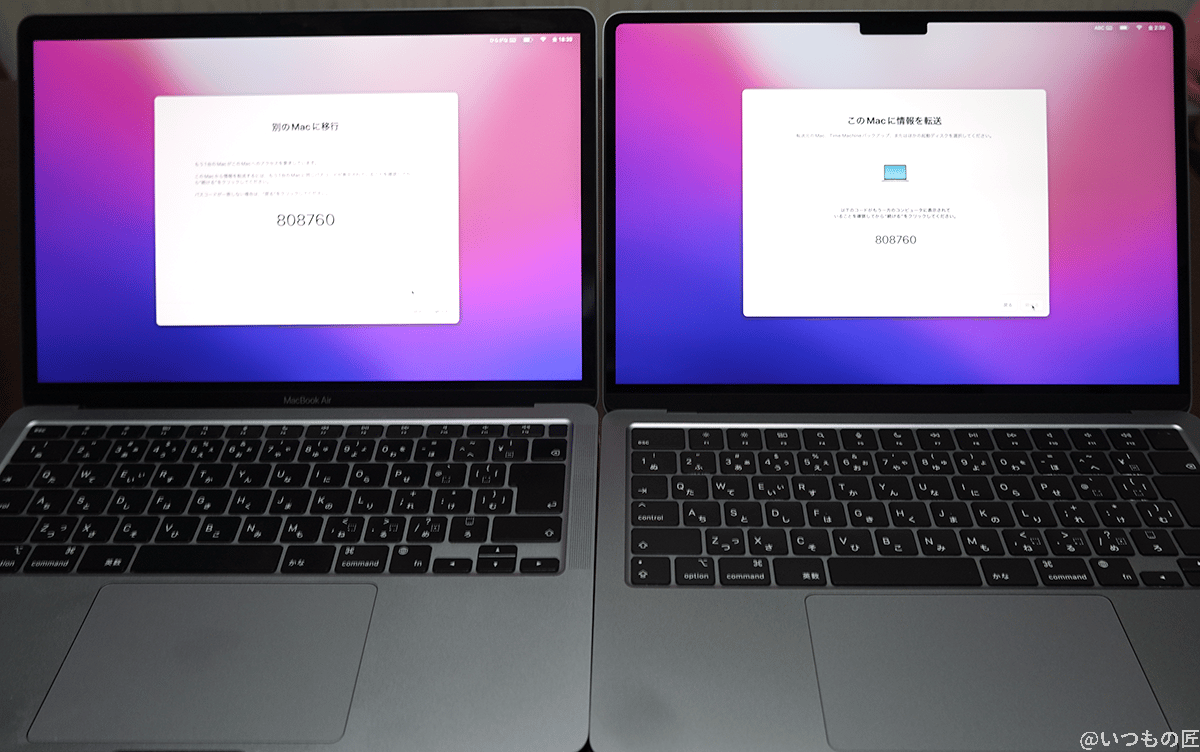
筆者の場合、データ移行完了にかかった時間は43分でした。無線LANでしたが、1時間かからなかったのは有り難かったですね。
スペック情報
M2 MacBook AirのOSで確認したスペックは以下の通り。
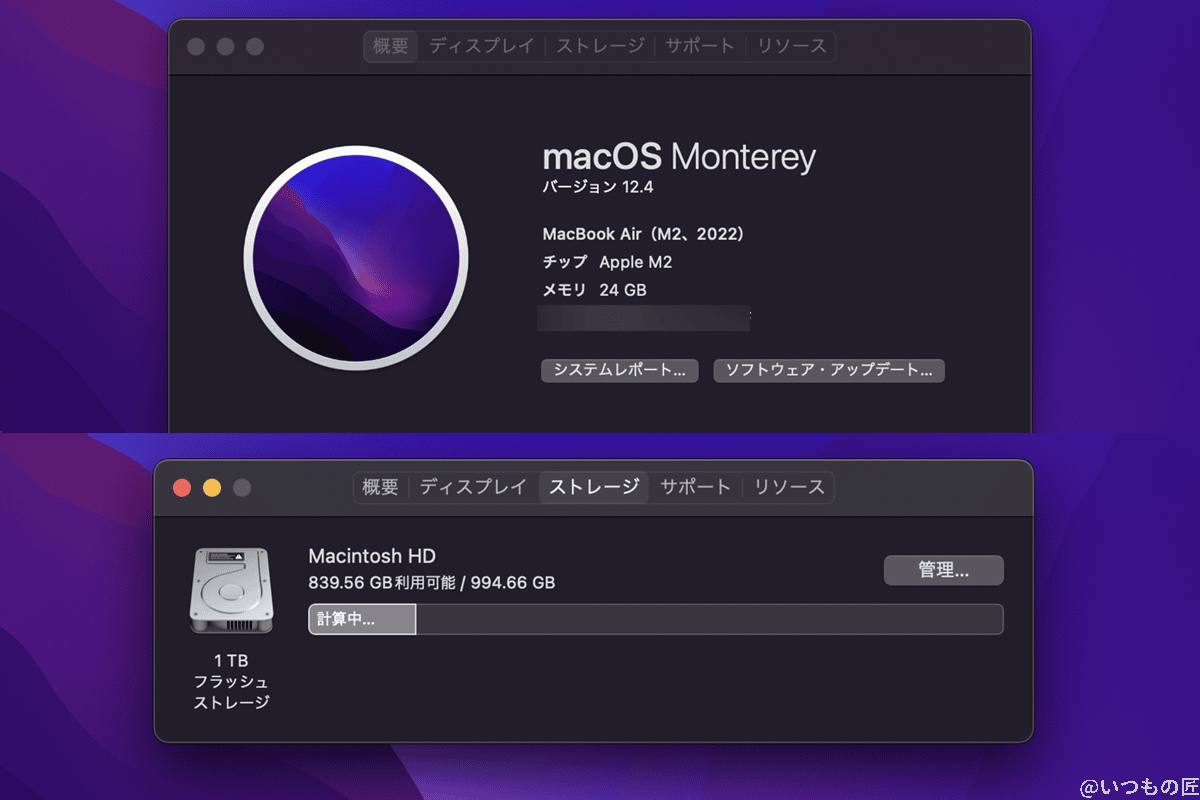
今回はディスクは1TB にしたものの、RAMは24GBのフルスペックモデルです。
外観
M2 MacBook Airのサイズは以下です。

一般的な13インチ前後のノートパソコンの感覚です。天板と背面はこちら
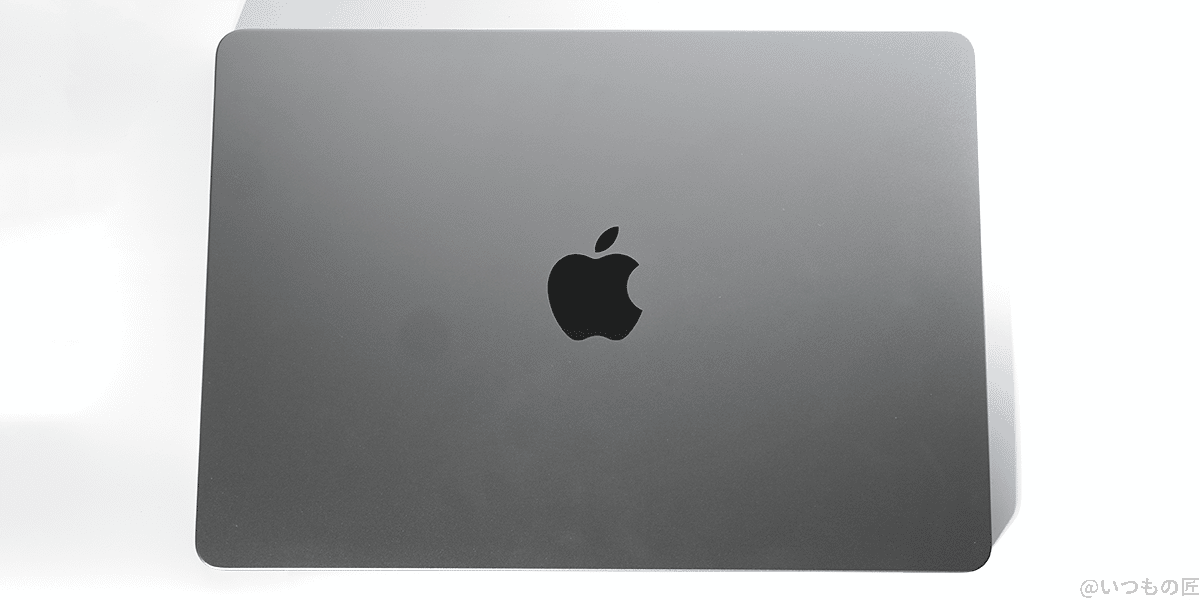

M2 MacBook Airの厚さは1.13cm(公称)ですが、この前後左右は以下です。

厚さは全て同じ
開いてみると、ディスプレイもキーボードもスゴい薄さだと分かります。

外箱のような写真を撮影するのは難しい…
手持ちの端末と天板の大きさを比べてみました。
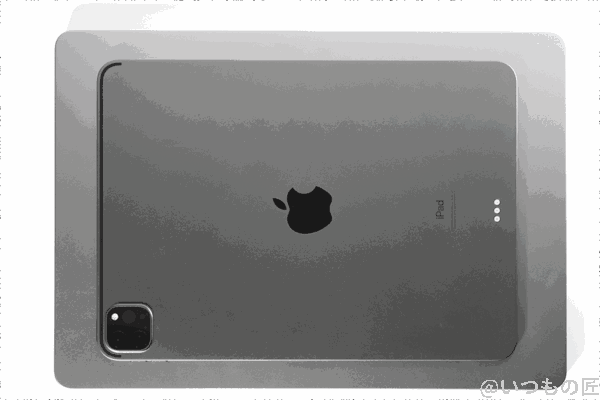
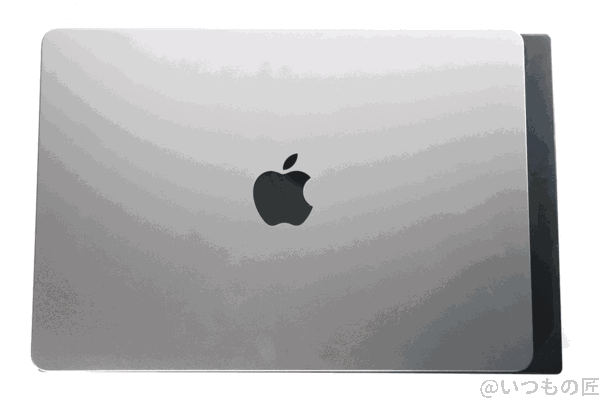
iPad Pro 11インチ < M2 MacBook Air < ThinkPad X1 Carbon でした。13インチのノートパソコンサイズなので、極端に小さいということはありません。
タブレット端末なみの薄さを感じられます。端子も4口しかありません。
| ポート種別 | 端子数 |
|---|---|
| MagSafe 3充電ポート | 1口 |
| 3.5mmヘッドフォンジャック | 1口 |
| Thunderbolt / USB 4ポート | 2口 |
MacBook Airの薄さがイマイチよく分からない方のために、筆者の持つ物品と比べてみました。

旧来薄いといわれていたノートパソコンやタブレット端末よりも薄く、ケース付きiPhoneくらいの厚さに見えます。妻がよく読んでいる一般的な女性誌(リンネル)よりは、少し厚いくらいです。
厚めの雑誌を持ち運ぶくらいとイメージすると良いでしょう。
M1 MacBook Airと比較した外観
M2 MacBook Airの外観を、M1 MacBook Airと比べてみました。まずは厚さ。
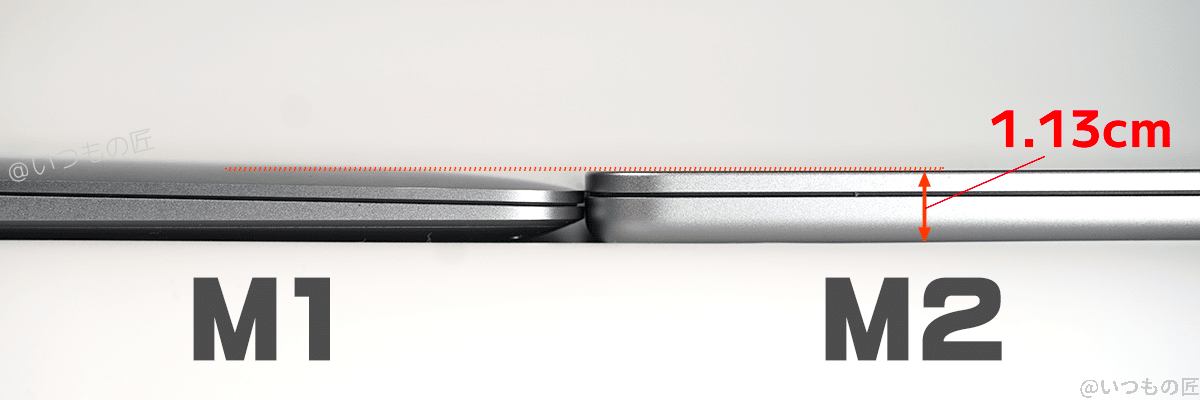
一見すると、M1の方が薄く見えますが、実はM2の方が薄いです。手に持ってみると明らかに分かります。端子側が肉厚になる形より、厚みが一定の方が使いやすそうだとすぐに感じました。
両方を開いてみたところ、ディスプレイの薄さはさほど変わらない印象です。

ただ、M2 MacBook Airには切り欠き(カメラ部分)がある分、若干画面が広く感じます。
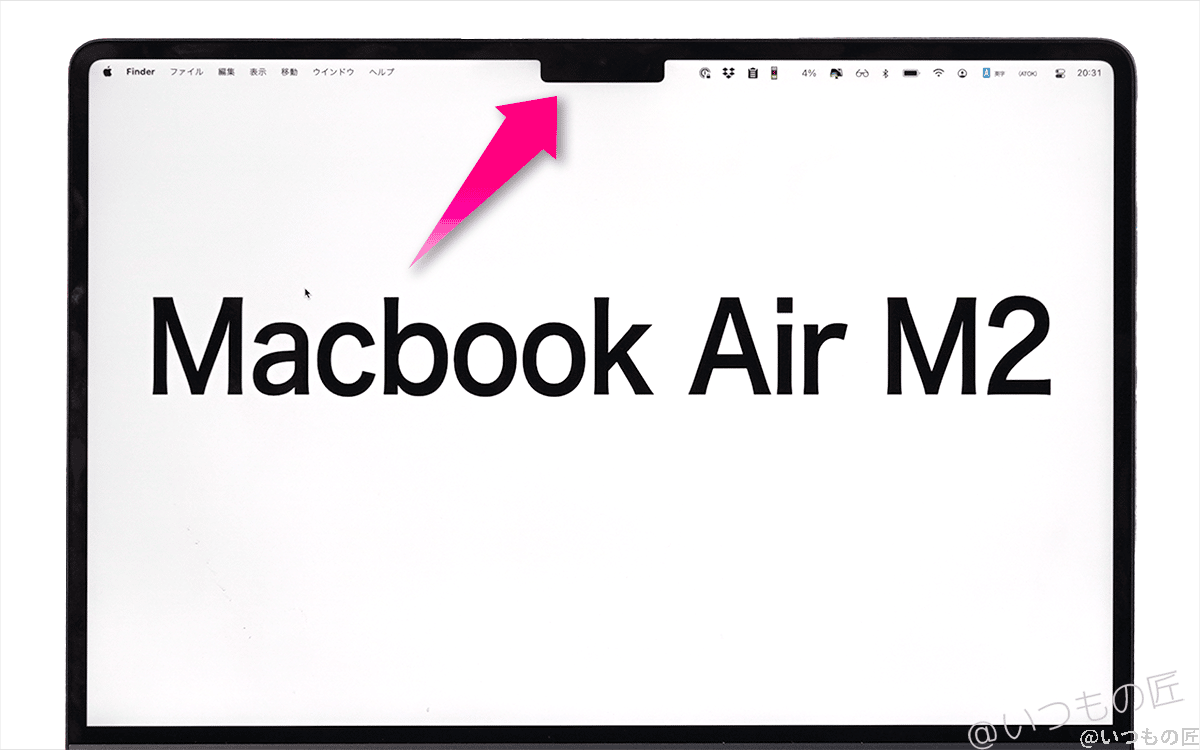
切り欠きが不評な時期もありましたが、たぶんこれはすぐ慣れるだろうなと感じるレイアウトです。これは使わないと分からないかもしれません。
M2 MacBook Airは、M1 MacBook Airからスピーカーの位置が大きく変わりました。
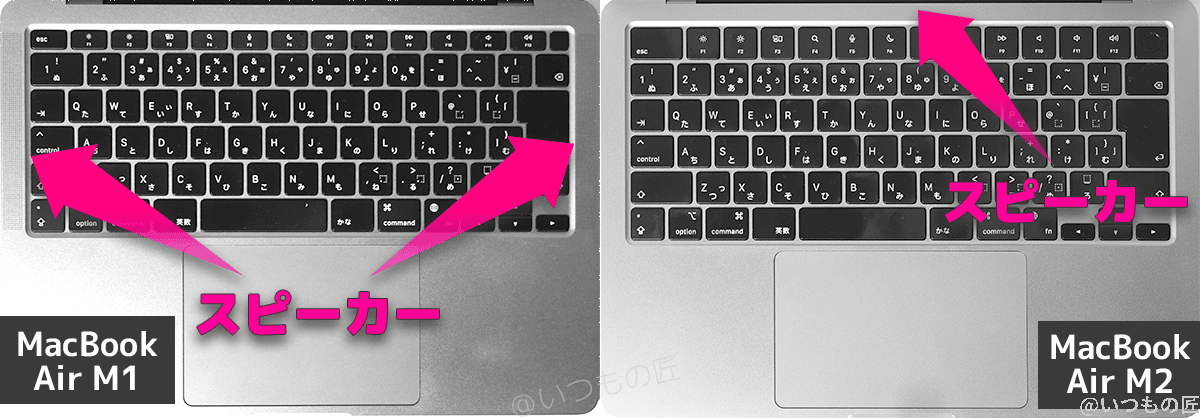
M1 MacBook Airと違って、M2 MacBook Airは見えない位置(ヒンジ部分)にスピーカーが設置されました。そのせいか筆者には、音の良さはM1に軍配が上がると感じました。
最後に重さの印象ですが、手持ちしてみるとM1 MacBook AirよりM2 MacBook Airの方が分かる程度には軽いです。軽さ重視のMacBook Airですから、M2ではより洗練されたなと感じられますね。
MacBook Airの購入を検討しているなら、以下の記事も参考にしてください。
M2 MacBook Airをベンチマークテストしてみた
M2 MacBook Airのベンチマークテストを、定番のアプリケーションで実行してみました。
Novabench
総合的なベンチマークテストを行ってくれる Novabench で計測してみました。
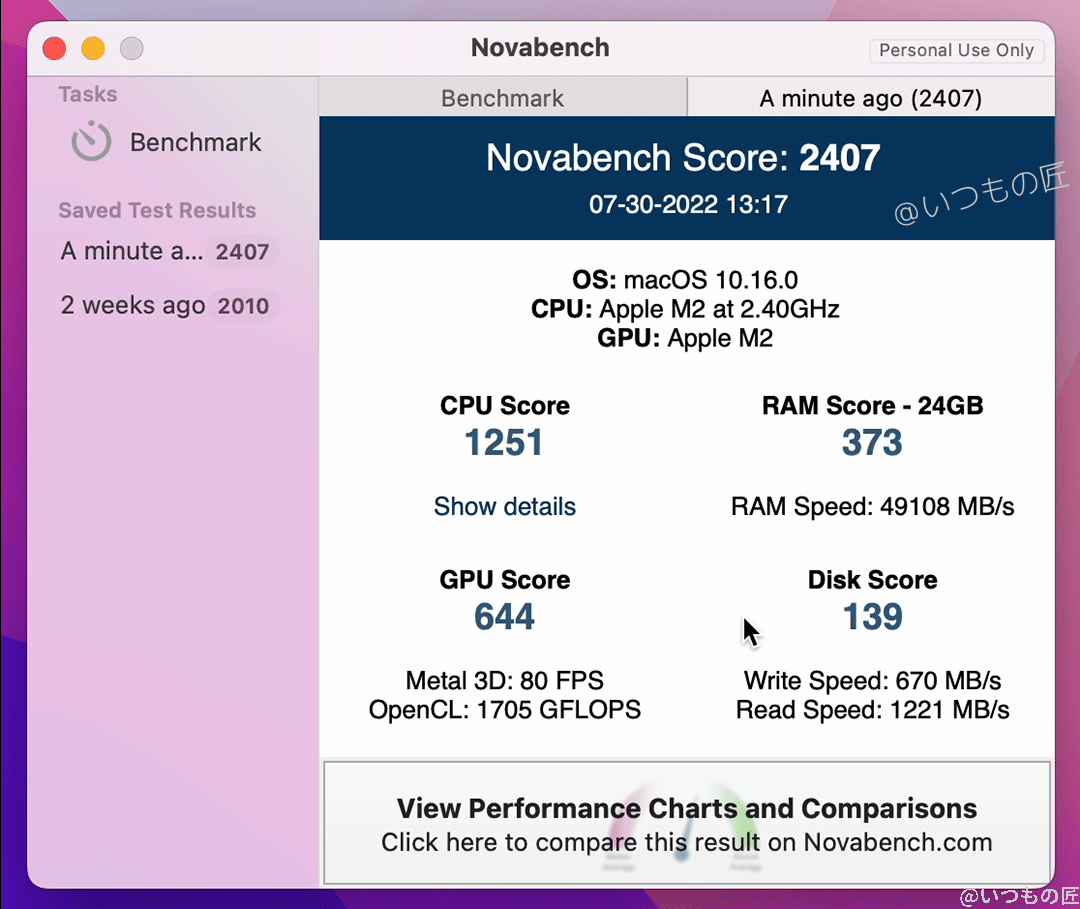
M1 MacBook Airの計測結果と比較してみるとこうなります。
| 比較項目 | M2 Macbook Air | 参考1 M1 Macbook Air | 参考2 筆者デスクトップPC |
|---|---|---|---|
| CPU Score | 1251 (Apple M2) | 1156 (Apple M1) | 2703 (Ryzen9 3900) |
| RAM Score | 373 (24GB) | 268 (8GB) | 336 (DDR4 64GB) |
| GPU Score | 644 (Apple M2) | 451 (Apple M1) | 1053 (NVIDIA Geforce RTX 3060) |
| Disk Score | 139 (SSD) | 135 (SSD) | 200 (Samsung 980) |
タップしてM1 MacBook Airの結果を見る
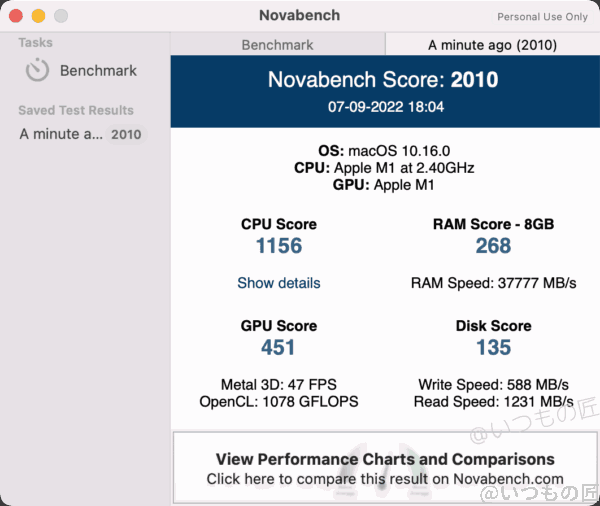
タップして筆者デスクトップPCの結果を見る
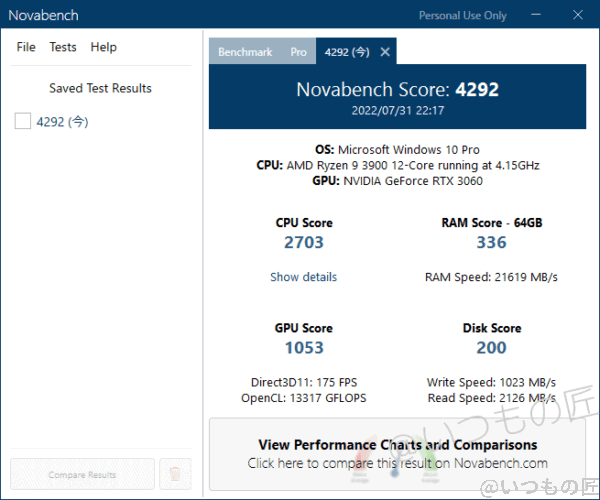
- CPU: Ryzen9 3900 (12core/24thread)
- RAM: Team DDR4 3200Mhz(PC4-25600) 16GBx2枚(32GBkit)
- GPU: ZOTAC GAMING GeForce RTX 3060 Twin Edge OC 12GB GDDR6
- Disk: Samsung 980 PRO
M1 MacBook Airと比較すると、M2 MacBook AirはCPU/GPUが強くなった結果になりました。これは期待通り、M2チップによる性能アップができたことを示します。一方で、RAMを3倍にしたのにRAM Scoreの差は少ない、Disk Scoreも大差なしでした。これはサイズよりも読み込み/書き込み速度を重視していて、そこには差が少ないことが原因と推測できます。
筆者のデスクトップPCと比較すると、さすがに見劣りします。ただ、RAMのスコア差は大きく広がりませんでした。これはM2 MacBook Airのメモリは突出して速いことを示します。実際に筆者PCの倍以上のスピードが出ていることが確認できます。筆者デスクトップPCのメモリはDDR4ですから、悪くないはずなんですけどね。
Geekbench 5
定番のGeekbench 5を使って、M2 MacBook AirのCPU性能を計測してみました。まずはシングルコアとマルチコアのスコア値がこちら。
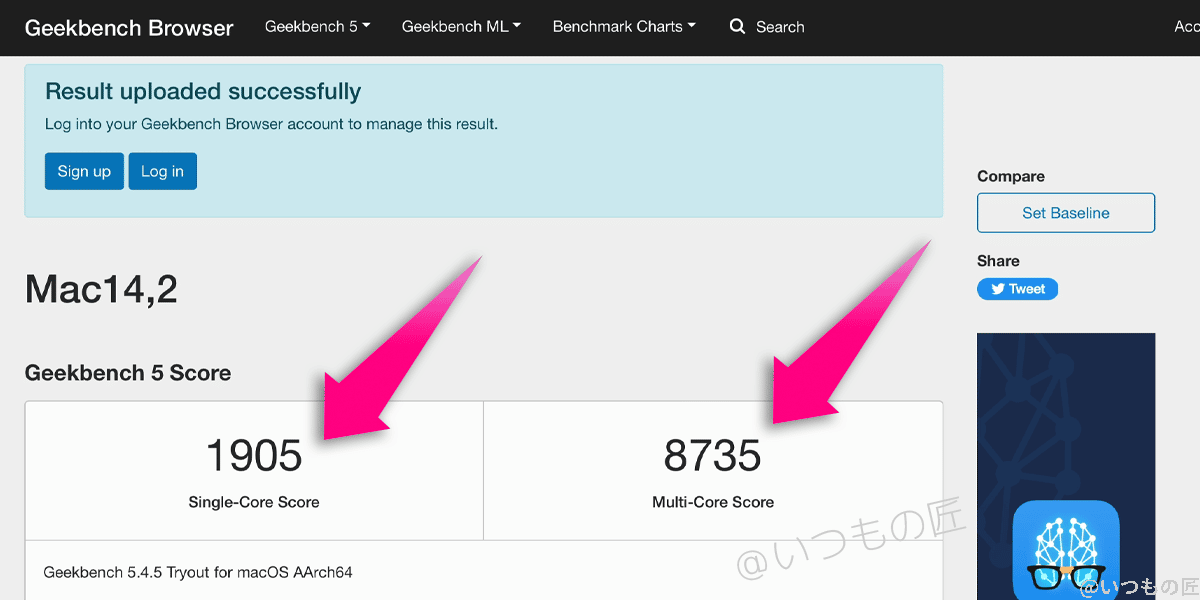
続いてM2 MacBook AirのOpenCLスコアがこちら。

M1 MacBook Airの計測結果と比較してみました。
| 比較項目 | M2 Macbook Air | 参考1 M1 Macbook Air | 参考2 筆者デスクトップPC |
|---|---|---|---|
| シングルコア | 1905 (Apple M2) | 1699 (Apple M1) | 1152 (Ryzen9 3900) |
| マルチコア | 8735 | 7286 | 9739 |
| OpenCL | 26868 (Apple M2) | 16993 (Apple M1) | 93431 (NVIDIA Geforce RTX 3060) |
タップしてM1 MacBook Airの結果を見る
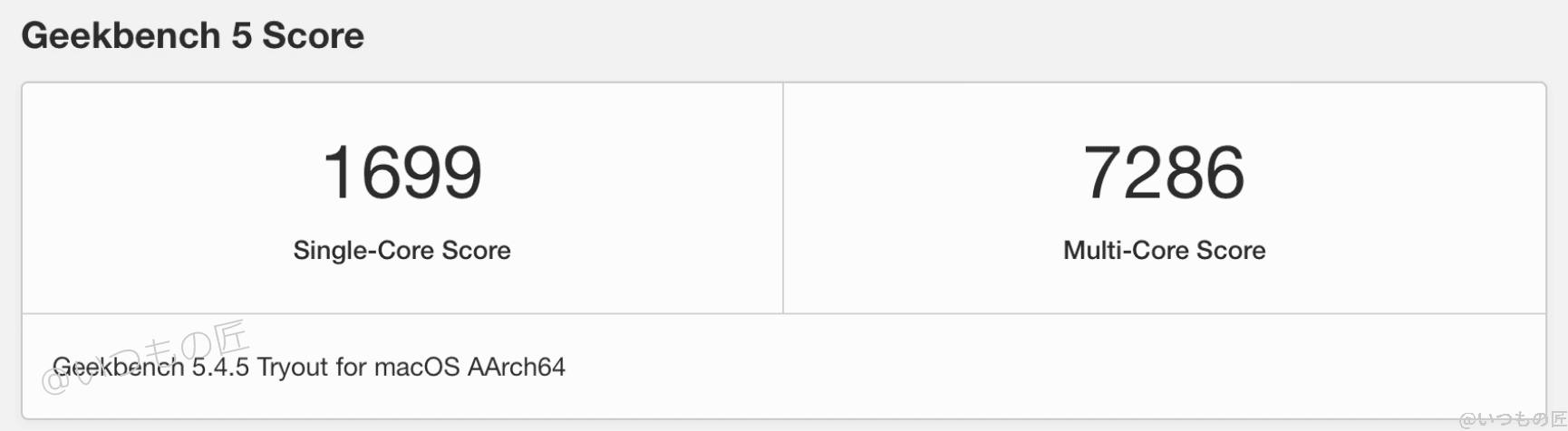
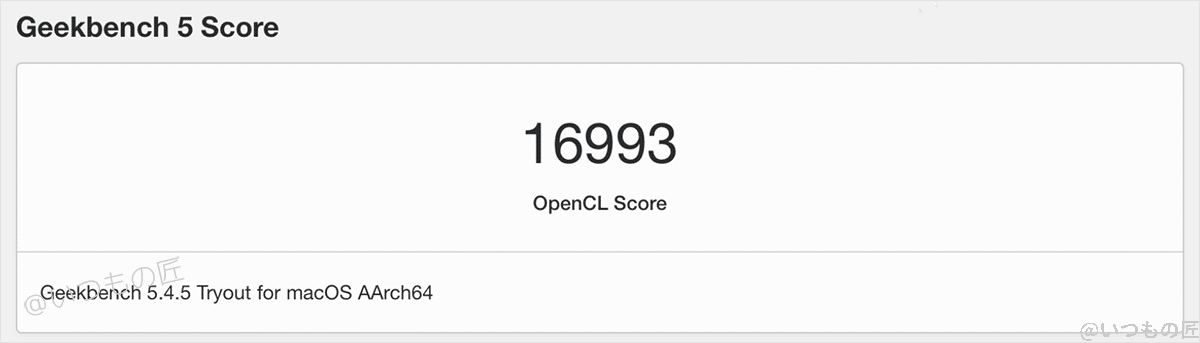
Apple M1チップ
タップして筆者デスクトップPCの結果を見る
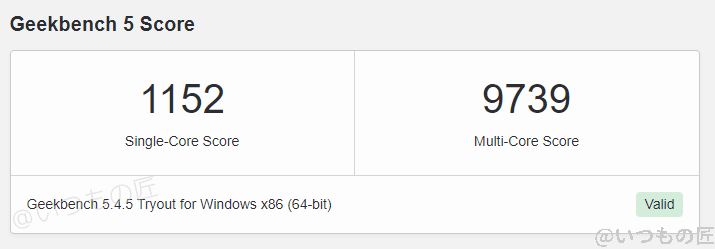
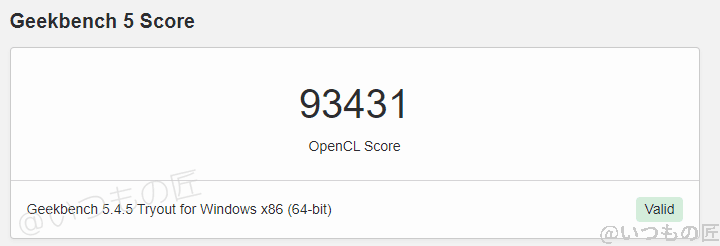
CPU: Ryzen9 3900 (12core/24thread)
GPU: ZOTAC GAMING GeForce RTX 3060 Twin Edge OC 12GB GDDR6
M1 MacBook Airと比較すると、やはりM2 MacBook AirはCPU/GPUが強くなった結果になりました。スコアベースではCPUは2割増、GPUは6割増という大幅な強化になっていることが分かります。
ただ、筆者のデスクトップPCと比較すると全体的には見劣りします。12コアのRyzen9 3900に比べると、10コアのM2チップが足りないのは当然ですよね。GPUの差もコア数の差が大きいことで説明が付きます。ただ、SingleCore ScoreはM2の方が1.6倍もスコアが高く、単発の処理はM2 MacBook Airの方が速いことが分かります。
これらの結果は、M2 MacBook Airは1CPU(1コア)の能力が重視されるアプリケーションに強いことを意味します。
Blackmagic Test
Blackmagic Testを使って、内蔵するSSDの性能について3回計測してみました。
| M2 Macbook Air Blackmagic Test | M2 Macbook Air | 参考 M1 Macbook Air |
|---|---|---|
| 最大読み込み速度 | 3045.0MB/s | 2045.9MB/s |
| 最大書き込み速度 | 2783.1MB/x | 2740.5MB/s |
| 対応フォーマット1 Blackmagic RAW | 1080p60 〜 12KDCI 60 | 1080p60 〜 12KDCI 60 |
| 対応フォーマット2 ProRes 422 HQ | NTSC/PAL 〜 12K DCI 60 | NTSC/PAL 〜 12K DCI 60 (Readまで) |
| 対応フォーマット3 H.265 | NTSC/PAL 〜 8K DCI 60 | NTSC/PAL 〜 8K DCI 60 |
M1 MacBook Airと比較すると、1.5倍くらいの読み込み速度を計測できました。一方、書き込み速度はあまり差が無いことも分かりました。対応するビデオフォーマットでは差が少ないのですが、ProRes 422 HQだけ僅かにM2 MacBook Airの方が上回りました。
大容量データの読み込み速度を必要とする動画編集が快適になったことが、これらのスコアから分かります。
以上の3つのベンチマークテストの結果から、M1 MacBook Airから大幅に性能改善されたことが裏付けられました。ただし、まだ高性能なデスクトップPCなどを完全に上回るほどではないことが、テスト結果で判明しました。
MacBook Airの購入を検討しているなら、以下の記事も参考にしてください。
M2 MacBook Airの実力をアプリケーションで試してみた
ベンチマークテストでは実際の快適さが分かりません。そこで筆者がよく利用する、処理負荷が高い2つのアプリケーションでM2 MacBook Airの性能を試しました。
写真加工(Photoshop)
筆者が写真加工に使用しているのが「Adobe Photoshop」です。全体的に処理の重さが難点になり易いソフトウェアで、その中でも重い処理を実行してみました。
それぞれの処理に要した時間を、下記の表にまとめました。
| アプリケーションの起動 | 3秒07 |
| ニューラルフィルタの適用 1)カラーの適用 | 1分35秒 |
| ニューラルフィルタの適用 2)JPEGのノイズを削除 | 1分33秒 |
| すべてのオブジェクトをマスク | 10秒84 |
Windowsデスクトップでこれらの処理をよく使用しますが、正直M2 MacBook Airの方がかなりサクサク動作しました。iPhoneとの相性も良いので、今後はこちらで作業しようと考えるほどでした。
動画編集(Davinci Resolve)
筆者が動画編集に使用しているのが「Davinci Resolve」です。動画編集ですから、処理がかなり重い部類のソフトウェアです。その中でも4K動画編集という、かなり重い作業で試してみました。
それぞれの処理に要した時間を、下記の表にまとめました。
| アプリケーションの起動 | 3秒17 |
| 4K動画編集のシーク | サクサクなめらか(体感) |
| 4K30p動画(42秒09)レンダリング エフェクトあり※ | 50秒 |
こちらはWindowsデスクトップでもよく利用していますが、アプリケーションの起動の速さが突出している印象でした。エフェクトをかけても十分な速度が出るため、モバイルでの動画編集にも十分以上に使える性能を実証できました。
M2 MacBook Airの良いところ・悪いところ
筆者が執筆するまでの間に実際に使い込んでみて感じた、率直な感想を紹介しします。
良いところ1.パームレストや本体が熱くならない
通常利用する限り、M2 MacBook Airは長時間使ってもパームレストが熱くならないのが良いです。
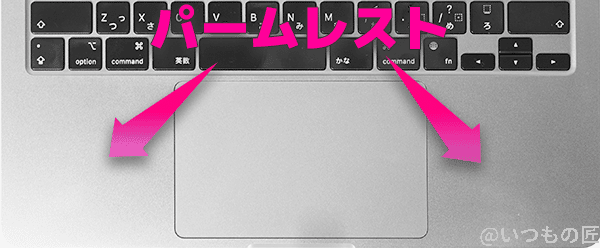
CPU使用率が高くなっても本体が熱くなることは稀です。酷暑の夏では、自宅での利用はもちろん、電車などでの膝上での利用でも快適なのが助かります。
良いところ2.充電の心配がなくなった
外出時には必ず持ち歩くようになってみて、充電を心配しなくて良いのは嬉しいところです。持ち歩いていたiPad Proを辞め、M2 MacBook Airを持ち歩くようになりましたが、電池の面で不都合を感じることはありません。
自宅利用でも、かなりの時間を充電無しで使い続けられるのはありがたい限りです。
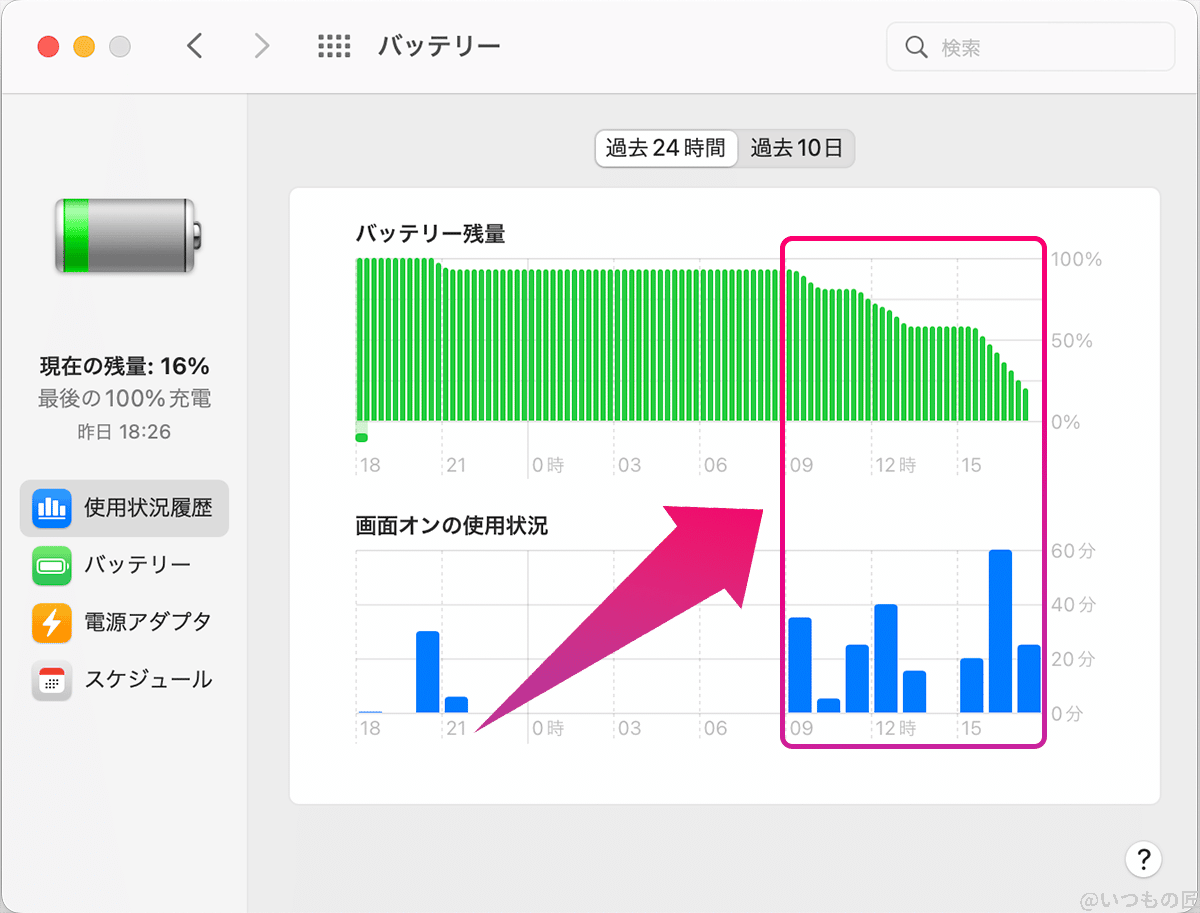
実際に朝から断続的に利用した結果、朝95%だったバッテリーが夕方には16%まで消耗するという具合でした。ちなみに、ほとんどの時間を動画編集に費やしたので、通常の利用方法よりも電力消費が激しかったはずです。それでも普通に1日使用した場合と比べて、遜色ない結果になりました。
悪いところ1. 本体の指紋や汚れが気になる
M2 MacBook Airの薄くて頑丈なアルミニウム素材の外装は、手触りよく、安定した印象を受けます。しかし、キレイな面であるが故に、すぐに指紋や曇りが気になるのが難点です。
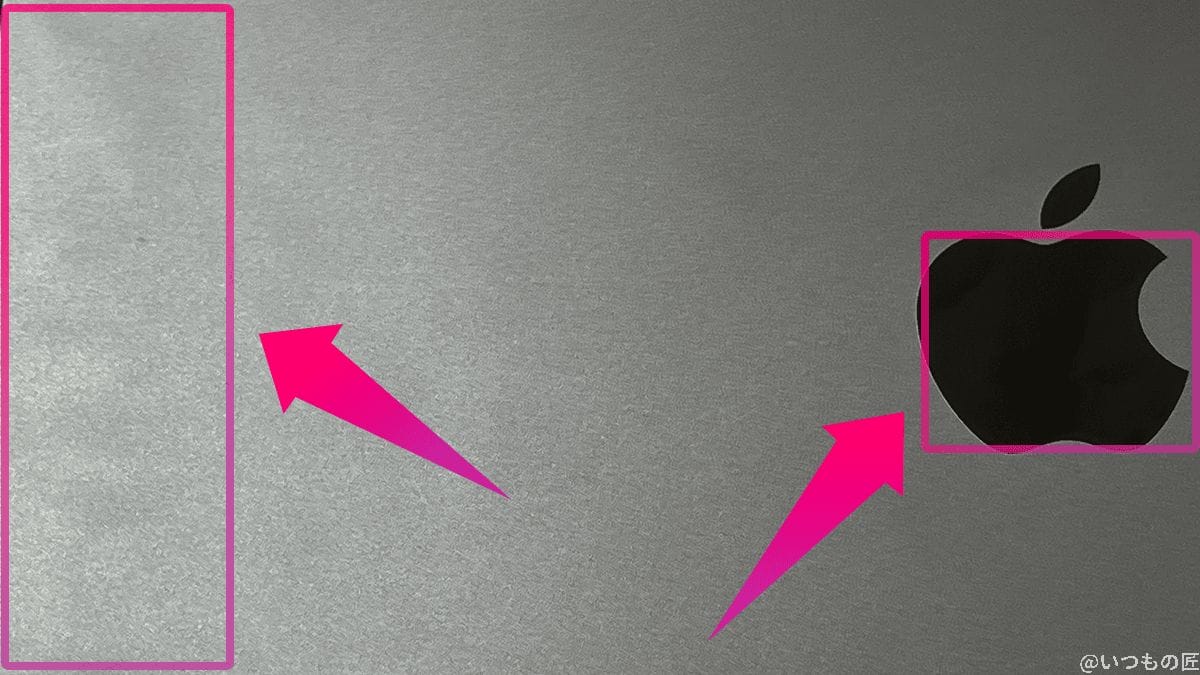
これはM1 MacBook Air以前からアルミニウム素材のMacBookで言われてきた問題ですから、気にならない人は気にならないかも知れません。また、濡れた布で拭けば元通りです。大した問題ではありませんが、気になる人はすごく気になるようです。
悪いところ2. 切り欠きが邪魔
タスクバーに表示するものが増えてくると、切り欠き(カメラ部分)が邪魔に感じます。

筆者のようにたくさん表示させたい場合には、一部が隠れてしまうからです。これはタスクバーに表示させるアイコンを厳選すれば良いので、そこまで致命的ではありませんけどね。
M2 MacBook Airを買う意味はあるのか?
使用開始2日目にこの記事を書いていますが、正直な感想はこちら。
部分的にデスクトップPCより処理性能が高いのでは?
正直なところ、PhotoshopやLightroomなどAdobe製品は確実にMacの方が快適です。また、動画編集もデスクトップPCと遜色ない動作を見せてくれました。筆者のパワフルなWindowsマシンと費用はほぼ同じ。静音で持ち運べる長所を考慮すると、M2 MacBook Airの方が優れています。

これまで改造やチューニングを重ねてきた苦労はなんだったんだ……
もしこれからM2 MacBook Airを購入を検討するなら、以下の記事で読んでから悩んでください。
最後までお読みいただきまして、誠にありがとうございました。